Tutorial cara mengatasi Halo Infinite membeku di PC Windows 10, 8, 7. Tutorial ini akan menunjukkan kepada Anda beberapa metode terbaik untuk menghilangkan ketidaknyamanan ini.
Dikembangkan oleh 343 Industries dan diterbitkan oleh Xbox Game Studios, Halo Infinite adalah game first-person shooter petualang yang luar biasa. Game ini dapat dimainkan di Xbox One, Microsoft Windows, Xbox Series S, dan Series. Sampai saat ini, Halo Infinite adalah permainan menembak terbaik yang memiliki pengaturan grafis tingkat lanjut, ikatan triple-key ke framerate dinamis dan dukungan super ultrawide.
Meskipun merupakan salah satu gim luar biasa dari genrenya, gim ini macet atau macet di PC Windows. Kami telah melihat banyak pengguna yang Halo Infinitenya mogok atau macet. Tidak ada yang perlu dikhawatirkan, jika Anda salah satunya, karena ada beberapa solusi yang tersedia untuk membuat game berfungsi kembali.
Melalui artikel ini, kami telah menampilkan daftar beberapa solusi efektif yang telah diuji dan dicoba untuk memperbaiki masalah ini.
Sebelum kita mulai
Saat game Anda mulai mogok atau macet di PC Anda, maka hal dasar yang harus Anda periksa adalah persyaratan sistemnya. Anda perlu memastikan bahwa komputer Anda memenuhi semua persyaratan Halo Infinite. Jika PC Anda tidak kompatibel untuk menjalankan Halo Infinite maka Anda tidak boleh menginstal game sama sekali. Di bawah ini kami juga telah menyebutkan persyaratan sistem minimum atau yang direkomendasikan:
| Persyaratan Sistem Minimum: | Persyaratan Sistem yang Direkomendasikan |
|---|---|
| Sistem operasi: Windows 10 64-bit | Sistem operasi: Windows 10 64-bit |
| Prosesor: Intel i5 -4440 atau AMD Ryzen 5 1600 | Prosesor: AMD Ryzen 7 3700X atau Intel i7-9700k |
| Penyimpanan: RAM 8 GB | Penyimpanan: RAM 16 GB |
| Kartu grafik: Intel HD 520 atau AMD Radeon RX Vega 11 | grafis: Radeon RX 5700 XT atau Nvidia RTX 2070 |
| DirectX: Versi 12 | DirectX: Versi 12 |
| Penyimpanan: 50 GB ruang yang tersedia | Penyimpanan: 50 GB ruang yang tersedia |
Solusi untuk Memperbaiki Halo Infinite Tetap Beku atau Hancur di Windows 10, 8, 7 PC
Jika komputer Anda memenuhi semua persyaratan dan Halo Infinite masih mogok, maka masalahnya mungkin terkait dengan file game yang rusak/rusak, driver GPU yang kedaluwarsa, dan banyak lagi. Di bawah ini, kami akan membahas solusi untuk memperbaiki ketidaknyamanan ini.
Solusi 1: Unduh & Instal Patch Terbaru
Sebelum menjalankan solusi yang lebih canggih, Anda harus selalu memeriksa pembaruan sistem terbaru. Microsoft menyediakan pembaruan dan tambalan terbaru secara teratur untuk meningkatkan fungsionalitas lengkap sistem operasinya. Di bawah ini adalah cara menginstal pembaruan Windows terbaru:
Langkah 1: Buka Pengaturan Windows dan pilih Pembaruan & Keamanan pilihan untuk melangkah lebih jauh. Langkah 2: Kemudian, pilih pembaruan Windows dari kiri.
Langkah 2: Kemudian, pilih pembaruan Windows dari kiri.
Langkah 3: Terakhir, klik Periksa Pembaruan.

Tunggu dan biarkan Windows Anda menginstal pembaruan sistem dan patch keamanan terbaru ke sistem Anda. Setelah selesai, reboot komputer Anda dan luncurkan Halo Infinite. Jika masalah berlanjut, coba solusi lanjutan lainnya yang disebutkan di bawah.
Baca juga: Cara Memperbaiki Cyberpunk 2077 Crashing di PC Windows
Solusi 2: Perbarui Driver Grafis Anda
Jika Anda menggunakan driver perangkat yang ketinggalan zaman, rusak, atau rusak, maka Anda mungkin menghadapi masalah crash game. Oleh karena itu, untuk memperbaiki masalah tersebut, memperbarui driver grafis sering sangat dianjurkan. Pengguna dapat melakukan tugas memperbarui driver grafis baik secara manual maupun otomatis.
Untuk memperbarui driver grafis secara manual, Anda harus memiliki pengetahuan teknis tertentu serta banyak waktu. Kemudian, dengan mengunjungi situs web resmi produsen kartu grafis, Anda dapat mencari dan menginstal driver yang relevan secara manual.
Tetapi jika tidak yakin dengan keterampilan teknis Anda dan tidak dapat mencari driver yang benar secara online sendiri. Kemudian, Anda dapat menggunakan Bit Driver Updater. Itu yang paling pintar utilitas pembaruan driver yang secara otomatis mengidentifikasi versi OS Windows yang sedang Anda jalankan, kemudian menemukan dan menginstal semua pembaruan driver yang diperlukan untuk perangkat Anda. Itu juga dilengkapi dengan pencadangan & pemulihan otomatis bawaan untuk menyimpan driver lama sebelum memperbaruinya.
Selain itu, pembaruan driver juga membantu Anda memperbaiki masalah atau kesalahan teknis terkait Windows lainnya. Untuk menggunakan alat utilitas yang luar biasa ini, Anda harus mengikuti langkah-langkah yang dibagikan di bawah ini:
Langkah 1:Unduh Pembaruan Pengandar Bit.

Langkah 2: Kemudian, klik dua kali file setup dan pergi dengan wizard instalasi.
Langkah 3: Setelah Bit Driver Updater diinstal, luncurkan dan klik pada Opsi pemindaian.
Langkah 4: Tunggu hingga pemindaian selesai dan tampilkan hasilnya.
Langkah 5: Klik pada Memperbarui sekarang pilihan di sebelah driver yang ingin Anda perbarui. Dan, pengguna versi pro, juga dapat mengklik Perbarui Semua opsi untuk memperbarui semua driver yang rusak dalam satu klik.

Bit Driver Updater hanya menawarkan driver yang teruji dan bersertifikat WHQL. Ini juga menyediakan meja dukungan teknis 24/7. Dan, jika seandainya, Anda tidak puas dengan pembaruan driver, maka Anda juga dapat meminta pengembalian dana penuh tetapi hanya dalam waktu 60 hari setelah pembelian.
Setelah memperbarui driver grafis, coba mainkan Halo Infinite dan periksa untuk melihat apakah itu menyelesaikan masalah. Jika Halo Infinite terus macet atau macet, kami sarankan Anda mencari bantuan dari solusi lain.
Baca juga: Cara Memperbaiki Kesalahan Terputus Server Terdedikasi Valheim
Solusi 3: Hapus File Sementara
File sementara atau temp dapat bertanggung jawab untuk menghadapi masalah mogok saat bermain game. File-file ini membuat PC Anda rentan yang secara langsung memengaruhi pengalaman bermain game. Untuk mengatasinya, pertimbangkan untuk menghapus file-file sementara. Di bawah ini adalah langkah-langkah yang perlu Anda ikuti untuk menghapus file temp dari PC Anda.
Langkah 1: Buka Lari kotak dialog dengan menekan sama sekali tombol logo Windows + R keyboard.
Langkah 2: Di kotak Jalankan, masukkan %temp% dan tekan tombol Enter dari keyboard Anda.
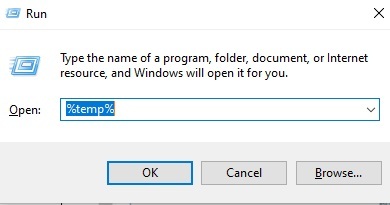
Langkah 3: Sekarang, Pilih semua file dengan menggunakan pintasan keyboard (CTRL + A).
Langkah 4: Klik kanan dan pilih Menghapus dari opsi yang tersedia dalam daftar menu konteks.
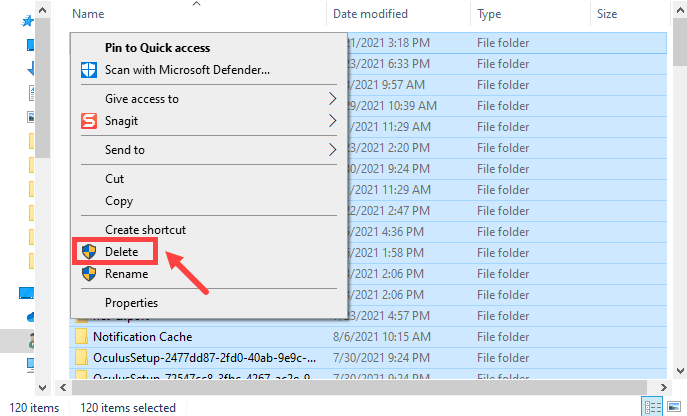
Langkah 5: Jika dalam kasus, prompt muncul maka centang kotak di samping Lakukan ini untuk semua item saat ini dan klik Lewati.
Langkah 6: Setelah semua file sementara dihapus, buka desktop Anda dan klik kanan pada Recycle Bin, sekarang memilih Tempat Sampah Kosong.
Setelah itu, luncurkan kembali Halo Infinite di PC Anda dan periksa untuk melihat apakah masalah tetap ada. Jika ya, lanjutkan ke resolusi lain.
Baca juga: Cara Memperbaiki Sony Vegas Terus Menerjang di Windows 10, 8, 7
Solusi 4: Nonaktifkan Aplikasi yang Berjalan di Latar Belakang
Gim canggih seperti Halo infinite membutuhkan jumlah memori yang layak untuk berjalan dengan baik. Jika terlalu banyak program yang berjalan di latar belakang, akan ada jumlah memori yang tidak memadai, yang pada akhirnya membuat game macet, lag, atau macet. Karenanya, untuk mengatasi masalah ini, Anda dapat mencoba menonaktifkan program latar belakang. Ikuti langkah-langkah di bawah ini:
Langkah 1: Menggunakan keyboard Anda sama sekali memukul tombol SHIFT + CTRL + Esc.
Langkah 2: Ini akan membawa Pengelola tugas ke PC Anda.
Langkah 3: Di sini Anda dapat melihat semua program dan proses yang menghabiskan memori Anda.
Langkah 4: Klik kanan program yang tidak lagi Anda butuhkan, yang juga memakan, memori yang cukup dan klik Tugas akhir.

Catatan: Apakah Anda menggunakan Razer Synapse? Kemudian, pastikan untuk mematikannya setiap kali Anda memainkan Halo Infinite. Beberapa pemain melaporkan konflik dengan permainan, dan mematikannya membantu mereka memperbaiki masalah.
Coba solusi berikutnya jika menutup aplikasi latar belakang yang tidak perlu tidak berhasil untuk Anda.
Solusi 5: Matikan Overlay dalam game
Tidak diragukan lagi bahwa fitur Overlay dalam game dikenal untuk meningkatkan kinerja dan pengalaman bermain game secara keseluruhan. Tapi berkali-kali, fitur ini juga bisa menjadi alasan di balik masalah game mogok. Oleh karena itu, disarankan untuk menonaktifkan overlay dalam game. Berikut adalah cara melakukannya:
Langkah 1:Meluncurkan Klien uap di PC Anda.
Langkah 2: Kemudian, temukan dan klik kanan Halo Infinite di bawah bagian PERPUSTAKAAN dan pilih Properti dari semua pilihan yang tersedia.
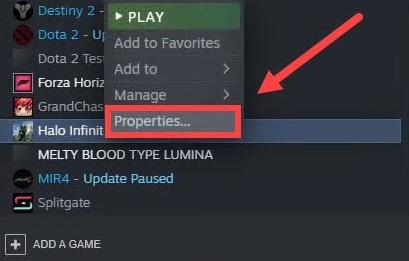
Langkah 3: Di kiri, pilih yang UMUM pilihan, dan kemudian hapus tanda kotak yang disajikan sebelumnya Aktifkan Hamparan Uap saat dalam game.
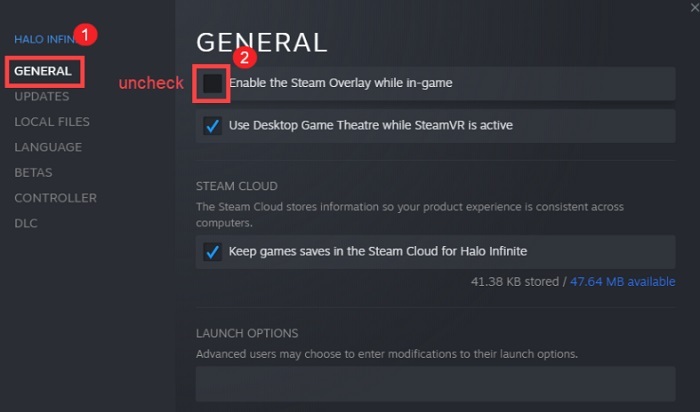
Setelah itu, mulai sistem Anda lagi dan luncurkan kembali game untuk memeriksa apakah masalah telah teratasi atau Halo Infinite terus membeku di PC.
Solusi 6: Ubah Pengaturan dalam game
Cara lain untuk memperbaiki masalah crash atau freeze Halo Infinite pada PC Windows adalah dengan menurunkan frame rate dan memodifikasi beberapa pengaturan dalam game. Untuk melakukannya, ikuti langkah-langkah yang disebutkan di bawah ini:
Langkah 1:Meluncurkan Halo Tak Terbatas di PC Anda.
Langkah 2: Pergi ke nya Pengaturan.
Langkah 3: Kemudian, turunkan SKALA RESOLUSI menjadi 90 di bawah tab Video. Juga, mengatur HARGA MAXIMUM & MINIMUM FRAME.
Langkah 4:Matikan fitur VSYNC.
Demikian juga, turunkan pengaturan grafis lainnya. Setelah melakukannya, restart PC Anda dan coba luncurkan Halo Infinite lagi hanya untuk melihat apakah masalah telah diperbaiki. Jika tidak, lompat ke solusi lain.
Solusi 7: Instal ulang Halo Infinite
Jika tidak ada yang membantu dari atas, maka Anda perlu menginstal ulang game. Ini mungkin membuat perbedaan. Namun, pertama-tama Anda harus menghapus versi game saat ini dan file terkait juga. Setelah penghapusan instalasi selesai, Anda dapat menginstal ulang game baik dengan mengunjungi situs web resmi Halo Infinite atau dari Steam.
Baca juga: Cara Memperbaiki Kesalahan Battlefield 2042 DirectX {ASK}
Halo Infinite Tetap Membeku di PC Windows: ASK
Mudah-mudahan, Anda tidak akan memiliki keluhan serupa setelah melakukan solusi yang disebutkan di atas. Jika Anda masih menghadapi Halo Infinite yang terus membeku maka kami sarankan Anda menjalankan boot bersih pada sistem Anda.
Untuk bantuan lebih lanjut, hubungi kami melalui kotak komentar di bawah. Selanjutnya, berlangganan Newsletter kami jika Anda ingin membaca lebih banyak panduan pemecahan masalah atau panduan pengunduhan driver. Dapatkan pembaruan teknologi yang lebih cepat di Facebook, Indonesia, Instagram, dan Pinterest.